Tkinter 中的占位符
通过 Tkinter,开发人员可以通过整合文章占位符来动态呈现文本信息,从而创建丰富且交互式的应用程序。这些占位符充当显示文本的容器,便于操作和格式化。通过利用占位符的功能,开发人员可以创建用户友好的界面,从而增强整体用户体验。
在本文中,我们将探讨 Tkinter 中占位符的功能和实现,并提供有关如何在 GUI 应用程序中有效利用它们的见解。
Tkinter 中的占位符是什么?
Tkinter 中的占位符用于在图形用户界面 (GUI) 中显示和处理文本内容。它们充当文本信息的持有者,并提供了一种用户友好的方法来在不同的窗口小部件(包括标签、输入字段和文本区域)中呈现动态和静态文本。
创建 Tkinter 中占位符的语法取决于所使用的窗口小部件。通常,占位符是通过配置窗口小部件的“text”或“placeholder”属性来设置的。
例如,在标签窗口小部件中,可以使用以下语法设置占位符:
label = tkinter.Label(root, text="Enter your name:")
在这种情况下,“请输入您的姓名:”是将在标签窗口小部件中显示的占位符文本。
类似地,在输入窗口小部件中,可以使用以下语法设置占位符:
entry = tkinter.Entry(root, placeholder="Type your message...")
在此示例中,“输入您的消息...”是在用户输入自己的文本之前将在输入窗口小部件内显示的占位符文本。
通过利用占位符,开发人员可以向用户提供信息性说明或提示,指导他们如何有效地与 GUI 元素进行交互。占位符有助于在 Tkinter 应用程序中获得更直观和用户友好的体验。
Tkinter 中占位符的实现
在 Tkinter 中实现占位符涉及配置所需窗口小部件的适当属性,以将所需的文本显示为占位符。以下是一些编码示例,用于说明 Tkinter 中占位符的实现:
示例 1:标签窗口小部件中的占位符
import tkinter as tk root = tk.Tk() label = tk.Label(root, text="Enter your name:") label.pack() root.mainloop()
输出
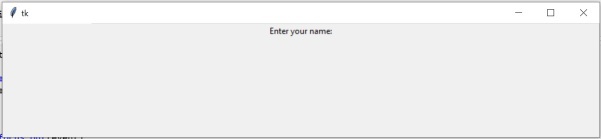
在此示例中,创建了一个标签窗口小部件,其中文本“请输入您的姓名:”用作占位符。然后将标签打包并在 Tkinter 窗口中显示。
示例 2:输入窗口小部件中的占位符
import tkinter as tk
def on_entry_click(event):
if entry.get() == "Type your message...":
entry.delete(0, tk.END)
entry.configure(foreground="black")
def on_focus_out(event):
if entry.get() == "":
entry.insert(0, "Type your message...")
entry.configure(foreground="gray")
root = tk.Tk()
entry = tk.Entry(root, foreground="gray")
entry.insert(0, "Type your message...")
entry.bind("<FocusIn>", on_entry_click)
entry.bind("<FocusOut>", on_focus_out)
entry.pack()
root.mainloop()
输出
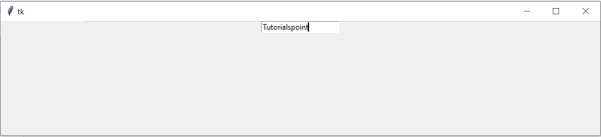
在此示例中,创建了一个输入窗口小部件,其初始文本“输入您的消息...”作为占位符。文本颜色设置为灰色。on_entry_click 函数在单击输入窗口小部件时清除它,而 on_focus_out 函数在未输入任何文本时恢复占位符。这些函数使用 bind 方法绑定到各自的事件。
这些示例演示了如何使用标签和输入窗口小部件在 Tkinter 中实现占位符。通过自定义窗口小部件属性和处理事件,我们可以在 Tkinter 应用程序中实现交互式和用户友好的占位符。
如何在 GUI 应用程序中有效地利用占位符?
为了在 GUI 应用程序中有效地利用占位符,请考虑以下指南:
提供清晰的说明 - 使用占位符向用户提供简洁明了的信息性说明。清楚地描述预期的输入或指导用户如何与特定元素进行交互。
使用占位符样式 - 自定义占位符的视觉外观,以将其与用户输入的文本区分开来。这可以通过使用不同的字体、颜色或样式来设置占位符文本。
在用户交互时清除占位符 - 当用户与窗口小部件交互时(例如,单击输入字段或选中复选框)删除占位符文本。这确保占位符不会干扰用户输入。
以下是一个示例,演示了使用 Tkinter 在 GUI 应用程序中有效利用占位符:
示例
import tkinter as tk
def on_entry_click(event):
if entry.get() == "Enter your name":
entry.delete(0, tk.END)
entry.configure(foreground="black")
def on_focus_out(event):
if entry.get() == "":
entry.insert(0, "Enter your name")
entry.configure(foreground="gray")
root = tk.Tk()
entry = tk.Entry(root, foreground="gray")
entry.insert(0, "Enter your name")
entry.bind("<FocusIn>", on_entry_click)
entry.bind("<FocusOut>", on_focus_out)
entry.pack()
root.mainloop()
输出
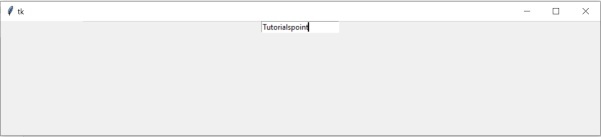
在此示例中,创建了一个输入窗口小部件,其占位符文本为“请输入您的姓名”。当用户单击它时,on_entry_click 函数会清除输入窗口小部件,而 on_focus_out 函数在未输入任何文本且窗口小部件失去焦点时会恢复占位符。占位符文本以灰色显示,以将其与用户输入的文本区分开来。
结论
总之,Tkinter 中的占位符提供了一种方便的方式来显示和管理 GUI 应用程序中的文本内容。通过有效地利用占位符,开发人员可以提供清晰的说明,增强用户体验并创建直观的界面。Tkinter 的灵活性允许实现动态和静态占位符,从而提高基于 Tkinter 的应用程序的整体可用性和用户友好性。


 数据结构
数据结构 网络
网络 RDBMS
RDBMS 操作系统
操作系统 Java
Java iOS
iOS HTML
HTML CSS
CSS Android
Android Python
Python C 编程
C 编程 C++
C++ C#
C# MongoDB
MongoDB MySQL
MySQL Javascript
Javascript PHP
PHP